Photoshop制作碎裂的人像剪影效果
2015/4/28 21:34:18来源:设计派
本教程主要使用Photoshop制作碎裂的人像剪影效果,教程重点介绍一下碎片人像的制作思路。如果是真实人像图片,还需要经过简单的处理,把暗部转为矢量图,然后再上色及添加碎片等,喜欢的朋友让我们一起来学习吧。
最终效果

1、打开人物剪影素材,用魔棒工具把人物选取出来,复制到新的图层。

2、新建一个图层,用画笔随手涂些颜色,看个人喜好 ctrl+左键点人物图层,弄出选区,反选去掉不要的。

3、碎屑同上的方法复制出来,然后用套索工具选取局部复制,贴到人物及周边,看上去自然一点。然后用颜色叠加或者渐变上色。
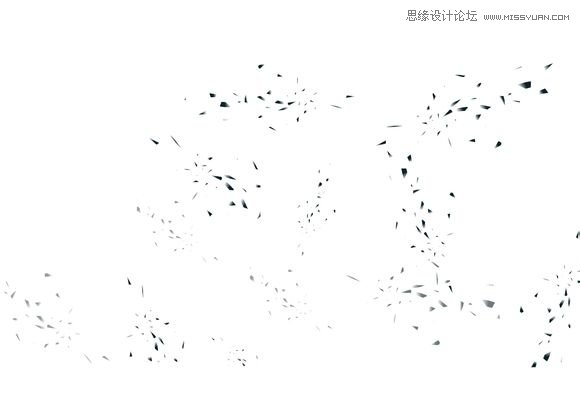
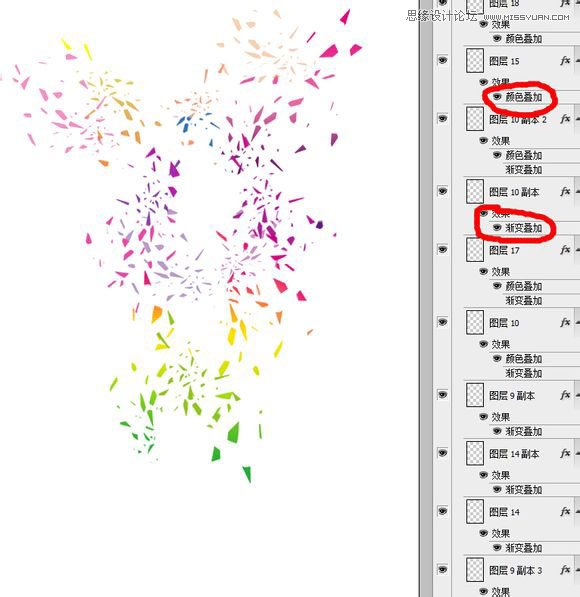
再调整整体颜色和细节,完成最终效果。

免责声明:本站文章系图趣网整理发布,如需转载,请注明出处,素材资料仅供个人学习与参考,请勿用于商业用途!
本文地址:http://www.tuquu.com/tutorial/ps2740.html
本文地址:http://www.tuquu.com/tutorial/ps2740.html
这些是最新的
最热门的教程

